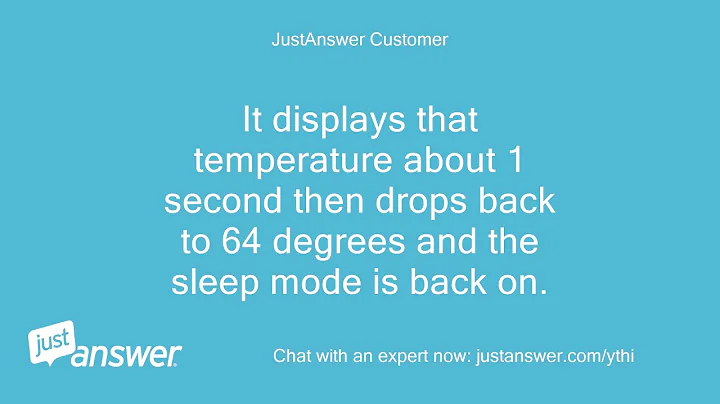Comment régler le problème de luminosité de l'écran dans Windows 10
Table of Contents:
- 🌞 Introduction
- 🖥️ Method 1: Enable and Update Monitor Driver
- 🖥️ Method 2: Update Display Adapters
- 💻 Manual Adjustment for Desktop Monitors
- 🔄 Restart Your Computer
- ✅ Conclusion
- 💡 Highlights
- ❓ FAQ
🌞 Introduction
Dans cet article, je vais vous montrer comment résoudre le problème de luminosité dans Windows 10. Si vous rencontrez des difficultés à modifier la luminosité de votre écran sur votre PC ou votre ordinateur portable Windows, ne vous inquiétez pas, je vais vous donner deux méthodes simples pour résoudre ce problème. Avant de commencer, n'oubliez pas de liker la vidéo et de vous abonner à ma chaîne pour plus de vidéos à venir. Alors, plongeons-nous dans le vif du sujet !
🖥️ Method 1: Activer et mettre à jour le pilote de l'écran
La première méthode consiste à activer et mettre à jour le pilote de l'écran. Voici comment procéder :
- Cliquez sur l'icône "Démarrer" et faites un clic droit.
- Sélectionnez "Gestionnaire de périphériques".
- Dans le Gestionnaire de périphériques, cliquez sur "Moniteur" pour afficher le nom de votre moniteur.
- Faites un clic droit sur le nom de votre moniteur et sélectionnez "Activer le périphérique" s'il est désactivé.
- Ensuite, faites un clic droit à nouveau et sélectionnez "Mettre à jour le pilote".
- Choisissez l'option "Parcourir mon ordinateur pour trouver le pilote" et sélectionnez "Laissez-moi choisir parmi une liste de pilotes" dans le menu suivant.
- Choisissez le pilote le plus récent dans la liste et cliquez sur "Suivant" pour l'installer.
- Une fois l'installation terminée, cliquez sur "Fermer".
🖥️ Method 2: Mettez à jour les adaptateurs d'affichage
Si la première méthode ne fonctionne pas, vous pouvez essayer la deuxième méthode, qui consiste à mettre à jour les adaptateurs d'affichage. Voici comment procéder :
- Dans le Gestionnaire de périphériques, localisez la section "Adaptateurs d'affichage" et cliquez dessus pour afficher les pilotes d'affichage.
- Faites un clic droit sur chaque pilote d'affichage et sélectionnez "Mettre à jour le pilote".
- Choisissez l'option "Parcourir mon ordinateur pour trouver le pilote" et sélectionnez "Laissez-moi choisir parmi une liste de pilotes" dans le menu suivant.
- Sélectionnez le pilote le plus récent dans la liste et cliquez sur "Suivant" pour l'installer.
- Répétez cette étape pour tous les pilotes d'affichage répertoriés.
- Une fois toutes les mises à jour terminées, cliquez sur "Fermer".
💻 Réglage manuel pour les moniteurs de bureau
Si vous utilisez un ordinateur de bureau avec un moniteur externe, vous pouvez ajuster manuellement la luminosité de votre moniteur. Voici comment procéder :
- Accédez au menu de votre moniteur en utilisant les boutons correspondants.
- Recherchez l'option de luminosité dans le menu.
- Appuyez sur les boutons "+" ou "-" jusqu'à ce que la luminosité soit réglée à environ 50 %.
- Enregistrez les modifications et vérifiez si la luminosité de votre moniteur est maintenant correcte.
🔄 Redémarrez votre ordinateur
Après avoir effectué les méthodes ci-dessus, redémarrez votre ordinateur. Cela permettra aux modifications d'être appliquées correctement et devrait résoudre le problème de luminosité de votre écran.
✅ Conclusion
Voilà, vous avez maintenant toutes les informations nécessaires pour corriger le problème de luminosité dans Windows 10. J'espère que l'une des deux méthodes proposées a fonctionné pour vous. Si vous avez des questions ou des problèmes supplémentaires, n'hésitez pas à les partager dans la section des commentaires. N'oubliez pas de liker la vidéo et de vous abonner à ma chaîne pour plus de tutoriels informatiques. Merci d'avoir regardé et à bientôt !
💡 Highlights
- Comment résoudre le problème de luminosité dans Windows 10
- Deux méthodes simples pour fixer la luminosité de l'écran
- Activer et mettre à jour le pilote de l'écran dans le gestionnaire de périphériques
- Mettre à jour les adaptateurs d'affichage pour résoudre le problème
- Réglage manuel de la luminosité pour les moniteurs de bureau
- Redémarrez votre ordinateur pour appliquer les modifications
- Astuces supplémentaires pour résoudre le problème de luminosité
❓ FAQ
Q: Pourquoi ma luminosité d'écran ne change-t-elle pas dans Windows 10 ?
R: Cela peut être dû à un pilote d'écran obsolète ou à des problèmes avec les adaptateurs d'affichage. Les méthodes mentionnées dans cet article devraient vous aider à résoudre ce problème.
Q: Les méthodes proposées fonctionnent-elles sur un ordinateur portable Windows ?
R: Oui, les méthodes fonctionnent aussi bien sur un PC que sur un ordinateur portable Windows.
Q: Que faire si aucune des méthodes ne fonctionne ?
R: Si aucune des méthodes ne fonctionne, vous pouvez essayer de contacter le support technique de votre fabricant d'ordinateur pour obtenir une assistance supplémentaire.
Resources:
- [Tech Mash YouTube Channel](insert URL here)
 WHY YOU SHOULD CHOOSE Proseoai
WHY YOU SHOULD CHOOSE Proseoai